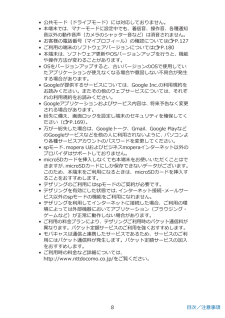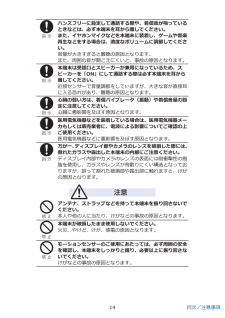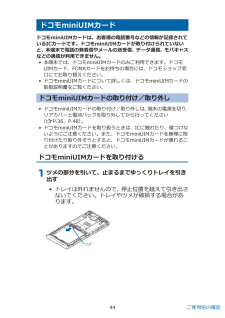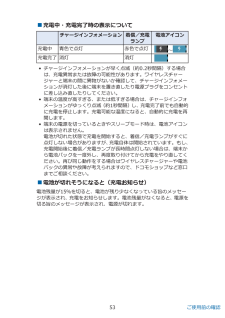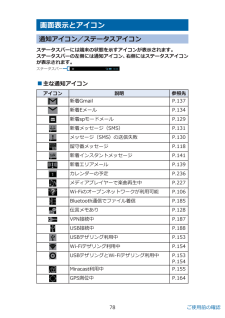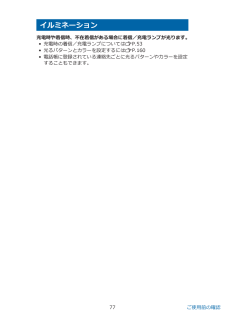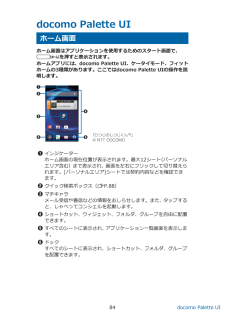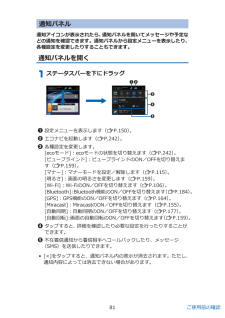Q&A
取扱説明書・マニュアル (文書検索対応分のみ)
"着信"3 件の検索結果
"着信"550 - 560 件目を表示
全般
質問者が納得おはようございます、
WMAファイルの再生に対応していないのでしょう。
お使いの端末で再生可能なファイル形式をお調べになり、変換してからデータ移動してみて下さい。
4486日前view98
全般
質問者が納得私もELUGA Xを使っております。
あなたが、どれくらいandroidやP02Eに慣れておられるのか分かりかねますので、失礼な言い方とお感じになるかもしれません。御了承ください。
まず待受画面上部のステータスバーに触れ下におろしてください。
二段目左端から3コ目のアイコンでマナーを解除してグレーにしてください。
すぐ右上の白いレンチに触れると設定に遷移します。
「端末」の二段目「音」をタップ。
遷移した「音」の設定で音量、着信音などが設定できます。音量をタップして二つ目の「着信音と通知音」がマナー...
4526日前view239
全般
質問者が納得念のため。
6月にリリースされた、ソフトウエアの更新は実施済みですか・・?
http://www.nttdocomo.co.jp/support/utilization/product_update/list/p02e/index.html
4484日前view160
•公共モード(ドライブモード)には対応しておりません。•本端末では、マナーモードに設定中でも、着信音、操作音、各種通知音以外の動作音声(カメラのシャッター音など)は消音されません。•お客様の電話番号(マイプロフィール)の確認についてはZP.127•ご利用の端末のソフトウェアバージョンについてはZP.180•本端末は、ソフトウェア更新やOSバージョンアップを行うと、機能や操作方法が変わることがあります。•OSをバージョンアップすると、古いバージョンのOSで使用していたアプリケーションが使えなくなる場合や意図しない不具合が発生する場合があります。•Googleが提供するサービスについては、Google Inc.の利用規約をお読みください。またその他のウェブサービスについては、それぞれの利用規約をお読みください。•Googleアプリケーションおよびサービス内容は、将来予告なく変更される場合があります。•紛失に備え、画面ロックを設定し端末のセキュリティを確保してください(ZP.169)。•万が一紛失した場合は、Googleトーク、Gmail、Google PlayなどのGoogleサービスなどを他の人に利用されないよ...
ハンズフリーに設定して通話する際や、着信音が鳴っているときなどは、必ず本端末を耳から離してください。また、イヤホンマイクなどを本端末に装着し、ゲームや音楽再生などをする場合は、適度なボリュームに調節してください。 音量が大きすぎると難聴の原因となります。 また、周囲の音が聞こえにくいと、事故の原因となります。本端末は受話口とスピーカーが兼用になっているため、スピーカーを「ON」にして通話する際は必ず本端末を耳から離してください。 近接センサーで音量調節をしていますが、大きな音が直接耳に入る恐れがあり、難聴の原因となります。心臓の弱い方は、着信バイブレータ(振動)や着信音量の設 定に注意してください。心臓に悪影響を及ぼす原因となります。医用電気機器などを装着している場合は、医用電気機器メーカもしくは販売業者に、電波による影響についてご確認の上 ご使用ください。医用電気機器などに悪影響を及ぼす原因となります。万が一、ディスプレイ部やカメラのレンズを破損した際には、割れたガラスや露出した本端末の内部にご注意ください。ディスプレイ内部やカメラのレンズの表面には耐衝撃性の樹 脂を使用し、ガラスやレンズが飛散りにくい構造...
ご使用前の確認各部の名称と機能 名称 説明1 外部接続端子 充電時やパソコン接続時に使用します。2 受話口/スピーカー 通話時に相手の声がここから聞こえます。また、着信音や音楽の再生音なども聞こえます。3 イヤホンマイク端子 ―4 着信/充電ランプ 電話やspモードメールの着信時などに点滅します。 充電中に点灯します。5 ディスプレイ(タッチ パネル)項目をタップして選択したり、指でなぞって画面をスクロールします( Z P.58)。6 t ホームボタンホーム画面に戻ります( Z P.84)。1秒以上押すとタスクマネージャーPLUSを表示します( Z P.83)。7 s バックボタン 直前の画面に戻ります。8 ワンセグ/モバキャ スアンテナワンセグやモバキャスを視聴するときに伸ばします( Z P.201)。9 インカメラ 静止画や動画を撮影します( Z P.216)。41 ご使用前の確認
ドコモminiUIMカードドコモminiUIMカードは、お客様の電話番号などの情報が記録されているICカードです。ドコモminiUIMカードが取り付けられていないと、本端末で電話の発着信やメールの送受信、データ通信、モバキャスなどの通信が利用できません。• 本端末では、ドコモminiUIMカードのみご利用できます。ドコモUIMカード、FOMAカードをお持ちの場合には、ドコモショップ窓口にてお取り替えください。• ドコモminiUIMカードについて詳しくは、ドコモminiUIMカードの取扱説明書をご覧ください。ドコモminiUIMカードの取り付け/取り外し• ドコモminiUIMカードの取り付け/取り外しは、端末の電源を切り、リアカバーと電池パックを取り外してから行ってください( Z P.36、P.48)。• ドコモminiUIMカードを取り扱うときは、ICに触れたり、傷つけないようにご注意ください。また、ドコモminiUIMカードを無理に取り付けたり取り外そうとすると、ドコモminiUIMカードが壊れることがありますのでご注意ください。ドコモminiUIMカードを取り付けるツメの部分を引いて、止まるまでゆっく...
■電池パックの寿命について•電池パックは消耗品です。充電を繰り返すごとに、1回で使える時間が次第に短くなっていきます。•1回で使える時間がお買い上げ時に比べて半分程度になったら、電池パックの寿命が近づいていますので、早めに交換することをおすすめします。また、電池パックの使用条件により、寿命が近づくにつれて電池パックが膨れる場合がありますが、問題ありません。•充電しながら電話やワンセグの視聴などを長時間行うと、電池パックの寿命が短くなることがあります。 ワイヤレスチャージャー P02と卓上ホルダ P52を使って充電する本端末をワイヤレスチャージャー P02で充電できます。•電池パックのみを置いて充電することはできません。•市販のSマークがある製品で端末を充電すると、充電中に着信しない場合があります。•Sマークがある製品は、ワイヤレスパワーコンソーシアム(WPC)による無接点充電規格に適合しています。 50 ご使用前の確認
■ 充電中・充電完了時の表示について チャージインフォメーション 着信/充電ランプ電池アイコン充電中 青色で点灯 赤色で点灯 ~充電完了 消灯 消灯 • チャージインフォメーションが早く点滅(約0.2秒間隔)する場合は、充電異常または故障の可能性があります。ワイヤレスチャージャーと端末の間に異物がないか確認して、チャージインフォメーションが消灯した後に端末を置き直したり電源プラグをコンセントに差し込み直したりしてください。• 端末の温度が高すぎる、または低すぎる場合は、チャージインフォメーションがゆっくり点滅(約1秒間隔)し、充電完了前でも自動的に充電を停止します。充電可能な温度になると、自動的に充電を再開します。• 端末の電源を切っているときやスリープモード時は、電池アイコンは表示されません。 電池が切れた状態で充電を開始すると、着信/充電ランプがすぐに点灯しない場合がありますが、充電自体は開始されています。もし、充電開始後に着信/充電ランプが長時間点灯しない場合は、端末から電池パックを一度外し、再度取り付けてから充電をやり直してください。再び同じ動作をする場合はワイヤレスチャージャーや電池 パックの異常...
画面表示とアイコン通知アイコン/ステータスアイコンステータスバーには端末の状態を示すアイコンが表示されます。ステータスバーの左側には通知アイコン、右側にはステータスアイコンが表示されます。 ■主な通知アイコンアイコン 説明 参照先新着Gmail P.137新着Eメール P.134新着spモードメール P.129新着メッセージ(SMS) P.131メッセージ(SMS)の送信失敗 P.130留守番メッセージ P.118新着インスタントメッセージ P.141新着エリアメール P.139カレンダーの予定 P.236メディアプレイヤーで楽曲再生中 P.227Wi-Fiのオープンネットワークが利用可能 P.106Bluetooth通信でファイル着信 P.185伝言メモあり P.128VPN接続中 P.187USB接続中 P.188USBテザリング利用中 P.153Wi-Fiテザリング利用中 P.154USBテザリングとWi-Fiテザリング利用中 P.153P.154Miracast利用中 P.155GPS測位中 P.16478 ご使用前の確認
イルミネーション充電時や着信時、不在着信がある場合に着信/充電ランプが光ります。•充電時の着信/充電ランプについてはZP.53•光るパターンとカラーを設定するにはZP.160•電話帳に登録されている連絡先ごとに光るパターンやカラーを設定することもできます。77 ご使用前の確認
docomo Palette UIホーム画面ホーム画面はアプリケーションを使用するためのスタート画面で、tを押すと表示されます。ホームアプリには、docomo Palette UI、ケータイモード、フィットホームの3種類があります。ここではdocomo Palette UIの操作を説明します。 1インジケーターホーム画面の現在位置が表示されます。最大12シート(パーソナルエリア含む)まで表示され、画面を左右にフリックして切り替えられます。[パーソナルエリア]シートでは契約内容などを確認できます。2クイック検索ボックス(ZP.88)3マチキャラメール受信や着信などの情報をおしらせします。また、タップすると、しゃべってコンシェルを起動します。4ショートカット、ウィジェット、フォルダ、グループを自由に配置できます。5すべてのシートに表示され、アプリケーション一覧画面を表示します。6ドックすべてのシートに表示され、ショートカット、フォルダ、グループを配置できます。84 docomo Palette UI
通知パネル通知アイコンが表示されたら、通知パネルを開いてメッセージや予定などの通知を確認できます。通知パネルから設定メニューを表示したり、各種設定を変更したりすることもできます。通知パネルを開くステータスバーを下にドラッグ1 設定メニューを表示します( Z P.150)。2 エコナビを起動します( Z P.242)。3 各種設定を変更します。[ecoモード]:ecoモードの状態を切り替えます( Z P.242)。[ビューブラインド]:ビューブラインドのON/OFFを切り替えます( Z P.159)。[マナー]:マナーモードを設定/解除します( Z P.115)。[明るさ]:画面の明るさを変更します( Z P.159)。[Wi-Fi]:Wi-FiのON/OFFを切り替えます( Z P.106)。[Bluetooth]:Bluetooth機能のON/OFFを切り替えます( Z P.184)。[GPS]:GPS機能のON/OFFを切り替えます( Z P.164)。[Miracast]:MiracastのON/OFFを切り替えます( Z P.155)。[自動同期]:自動同期のON/OFFを切り替えます( Z P.17...
- 1